Quer escrever mais depressa no seu iPhone? Experimente estas 7 dicas
A digitação num dispositivo móvel, como um smartphone, apresenta desafios únicos quando comparada com a utilização de um teclado tradicional num computador pessoal. Uma das principais diferenças é o tamanho significativamente reduzido das teclas num dispositivo móvel, o que pode levar a um aumento dos erros e a velocidades de digitação mais lentas devido à necessidade de maior precisão na seleção de cada carácter. Além disso, a necessidade de alternar entre os botões de letras e de números/símbolos complica ainda mais o processo, conduzindo a uma experiência de escrita globalmente menos eficiente num dispositivo móvel do que num computador de secretária ou portátil.
A velocidade de dactilografia nos dispositivos móveis pode diminuir devido aos teclados, mas há formas de melhorar a proficiência de dactilografia nesses dispositivos. Os utilizadores de iPhones ficarão satisfeitos por saber que foram identificadas várias técnicas que ajudam a escrever mais rapidamente neste dispositivo em particular.
Abraçar a substituição de texto
A utilização da substituição de texto permite reduzir a quantidade de tempo gasto a escrever palavras ou frases longas. Esta função funciona através da substituição de expressões completas por abreviaturas. A título de exemplo, se alguém escrever “ttyl”, o iPhone substitui-o automaticamente por “Talk to you later”.
Para utilizar a Substituição de texto no iPhone:
Navegue até ao menu de definições seleccionando “Definições” no ecrã inicial do dispositivo, depois seleccione “Geral”, depois “Teclado” e, por fim, seleccione “Substituição de texto”.
Toque no sinal de adição (+) localizado no canto superior direito do ecrã.
Introduza uma frase para a qual pretende que eu forneça uma alternativa.
Introduza uma palavra-chave ou frase para a qual gostaria de criar um atalho de teclado personalizado no campo fornecido, localizado junto a “Atalho”.
⭐ Toque em Guardar .
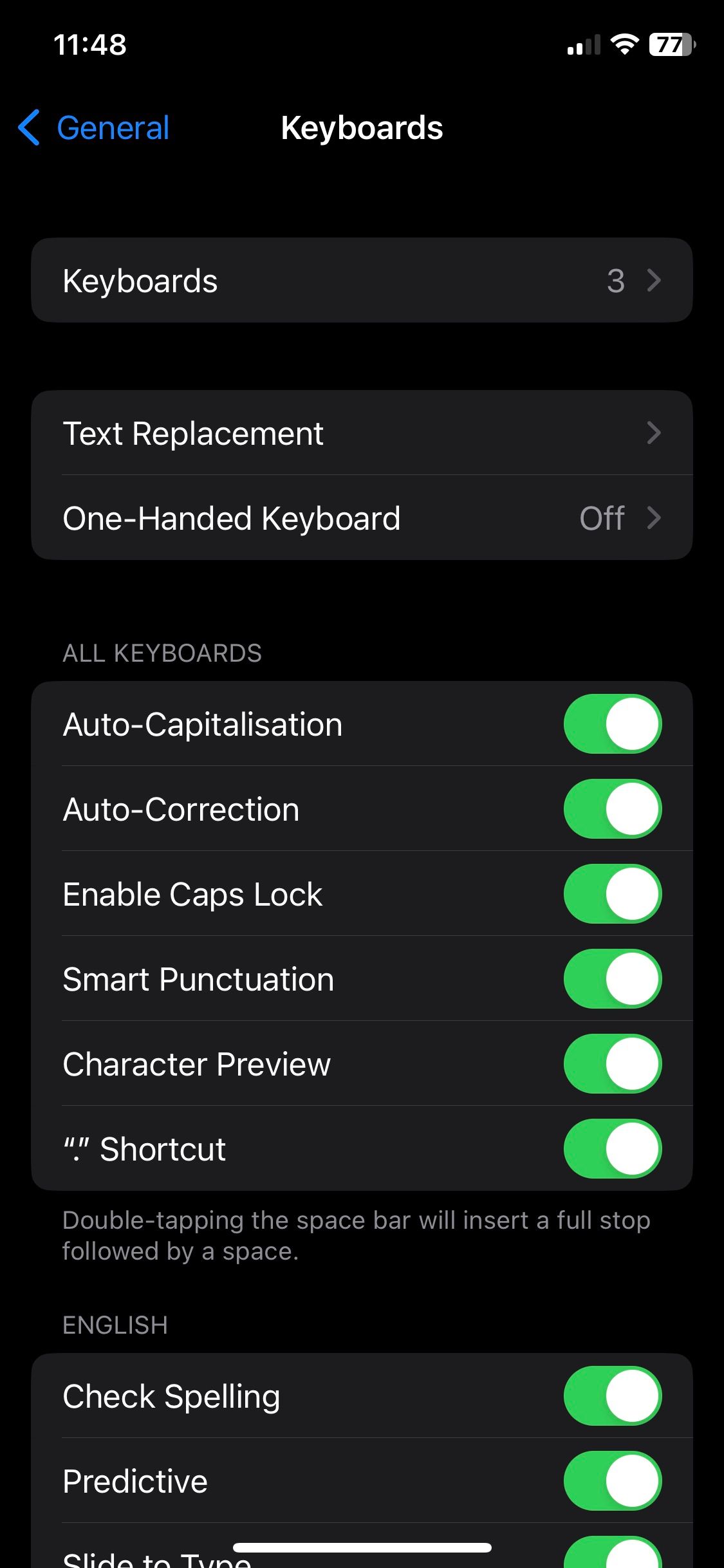
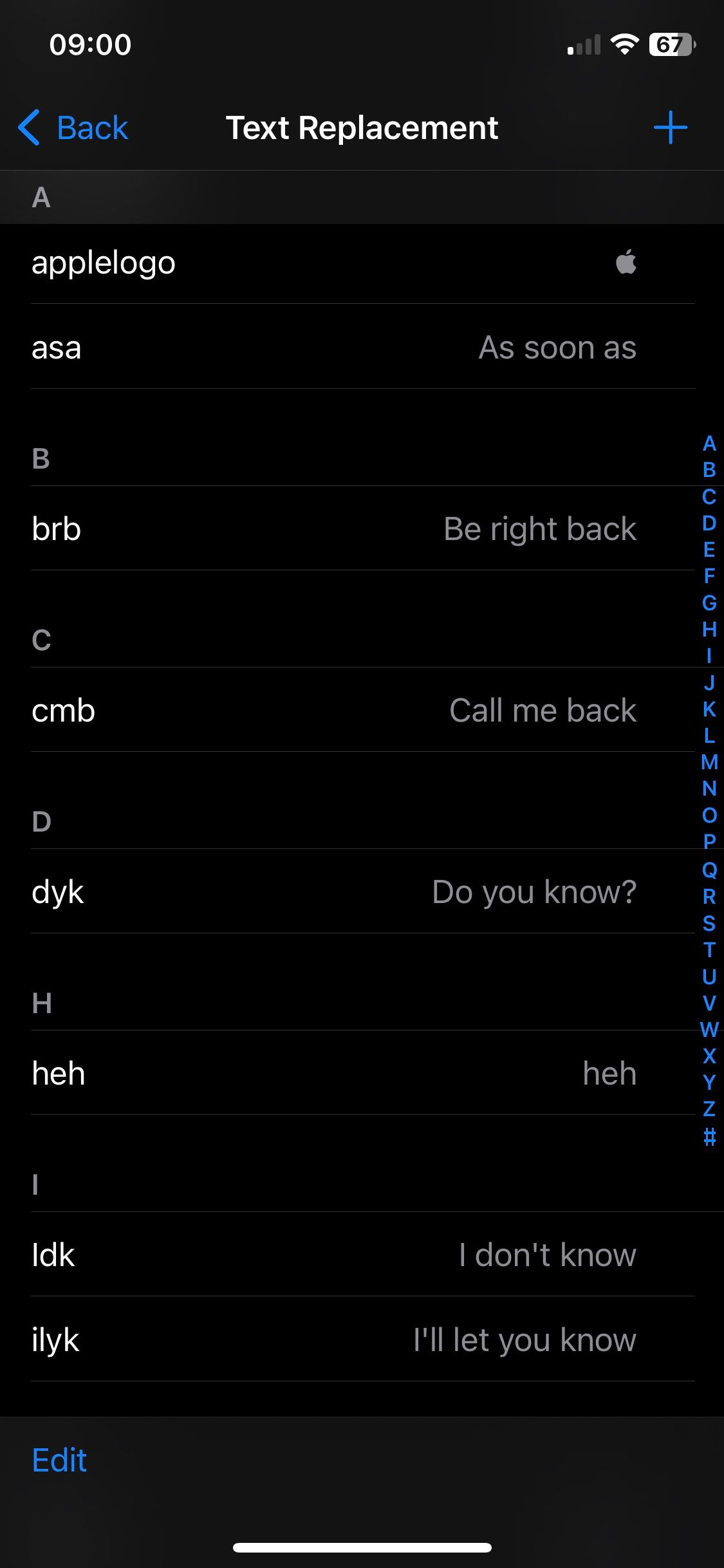
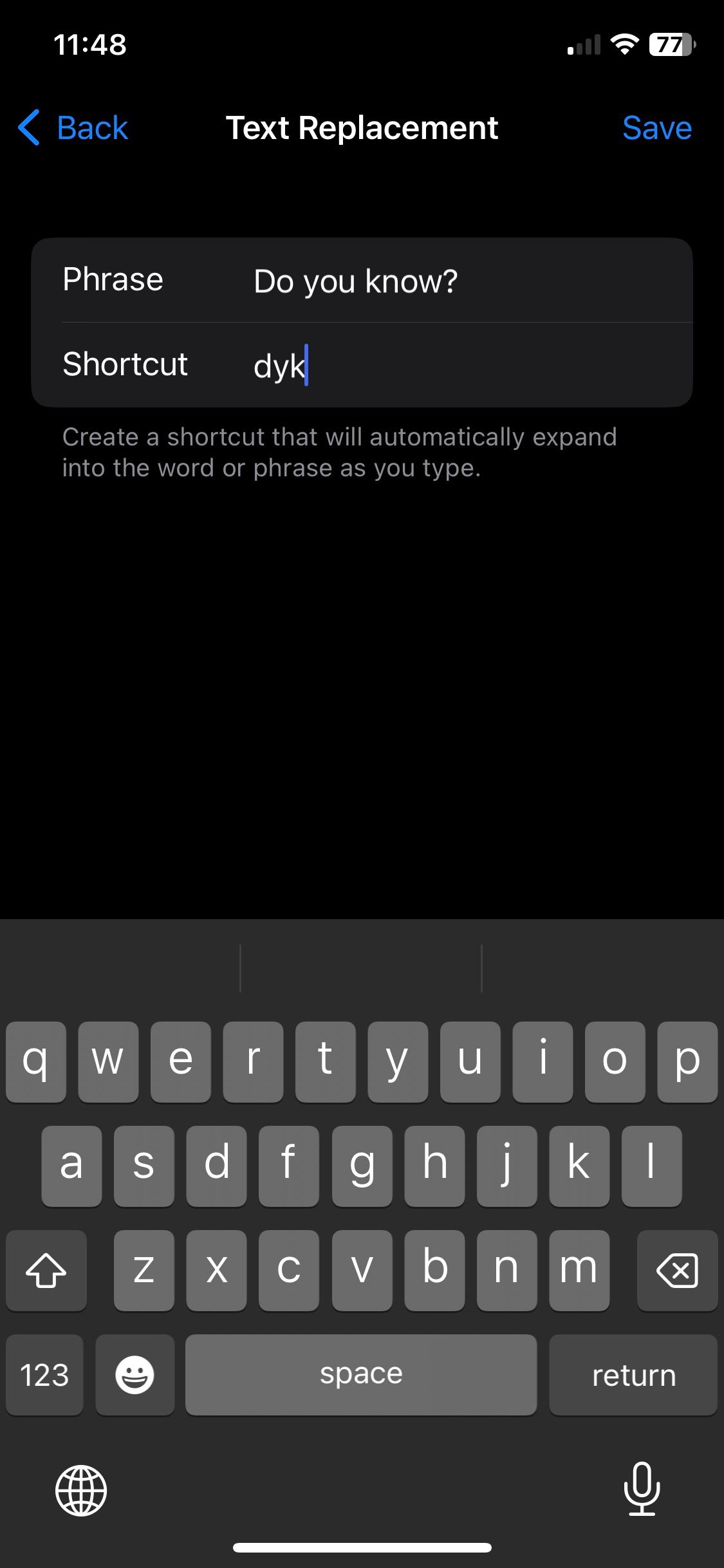 Fechar
Fechar
A utilização da funcionalidade Substituição de texto permite a substituição de frases ou sequências de caracteres habitualmente utilizadas por um texto personalizado à escolha, que pode incluir números de telefone, endereços de correio eletrónico e outras formas de informação, bem como representações simbólicas, como o logótipo da Apple. Ao atribuir um texto personalizado através desta função, o utilizador pode facilmente inserir o referido conteúdo no lugar da abreviatura ou abreviatura designada, bastando para isso digitar a combinação de teclas atribuída e premir a barra de espaços.
Liberte o poder do teclado de uma mão
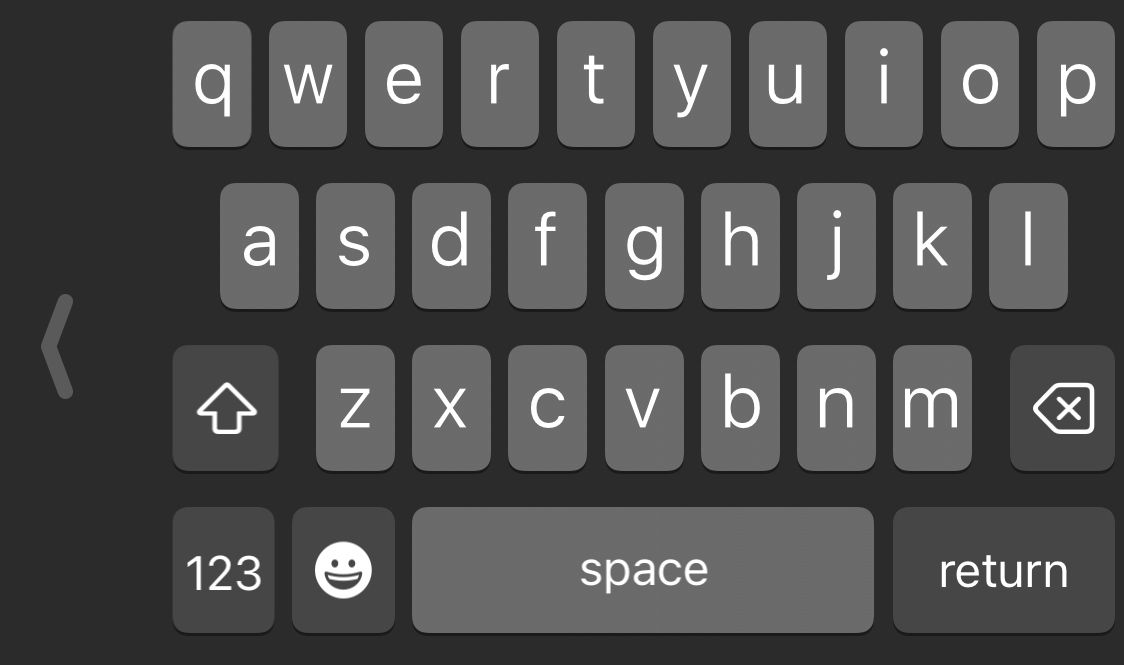
Pode não ser viável ou prático em determinadas situações, por exemplo, quando uma pessoa está a tentar executar várias tarefas em simultâneo. Imagine-se a tentar introduzir dados utilizando apenas uma mão e, ao mesmo tempo, a consumir alimentos com a outra mão. Parece ser um grande desafio, não acha?
A utilização de um teclado de uma mão permite escrever de forma eficiente e prática num iPhone com apenas uma mão. O processo para ativar esta função envolve manter premido o ícone do globo situado no canto inferior esquerdo do teclado, após o que pode selecionar a configuração do teclado para destros ou canhotos com base na sua preferência. É fundamental que o teclado do seu dispositivo esteja definido para o teclado predefinido do iPhone antes de proceder à seleção.
A ativação da funcionalidade de teclado com uma só mão permite uma utilização eficiente do teclado com uma utilização mínima da mão, uma vez que o polegar pode aceder facilmente a todas as teclas.
Aproveite a magia do QuickPath
O termo “QuickPath” refere-se a uma funcionalidade inovadora incorporada nos dispositivos iPhone e iPad pela Apple, que permite aos utilizadores introduzir texto deslizando o dedo pelo teclado, em vez de digitarem da forma tradicional. Este método de introdução de dados tem sido considerado mais eficiente do que os métodos de dactilografia convencionais.
O QuickPath permite que os utilizadores introduzam texto tipograficamente deslizando o dedo sobre o teclado, em vez de seleccionarem individualmente cada carácter através do método convencional de gravação. Ao deslizar os dedos pelo ecrã, são formadas palavras e, ao levantar o dedo, é introduzida a frase completa.
Active a funcionalidade “Deslizar para escrever” nas definições do teclado do iPhone, navegando para Definições > Geral > Teclado e activando a referida opção.

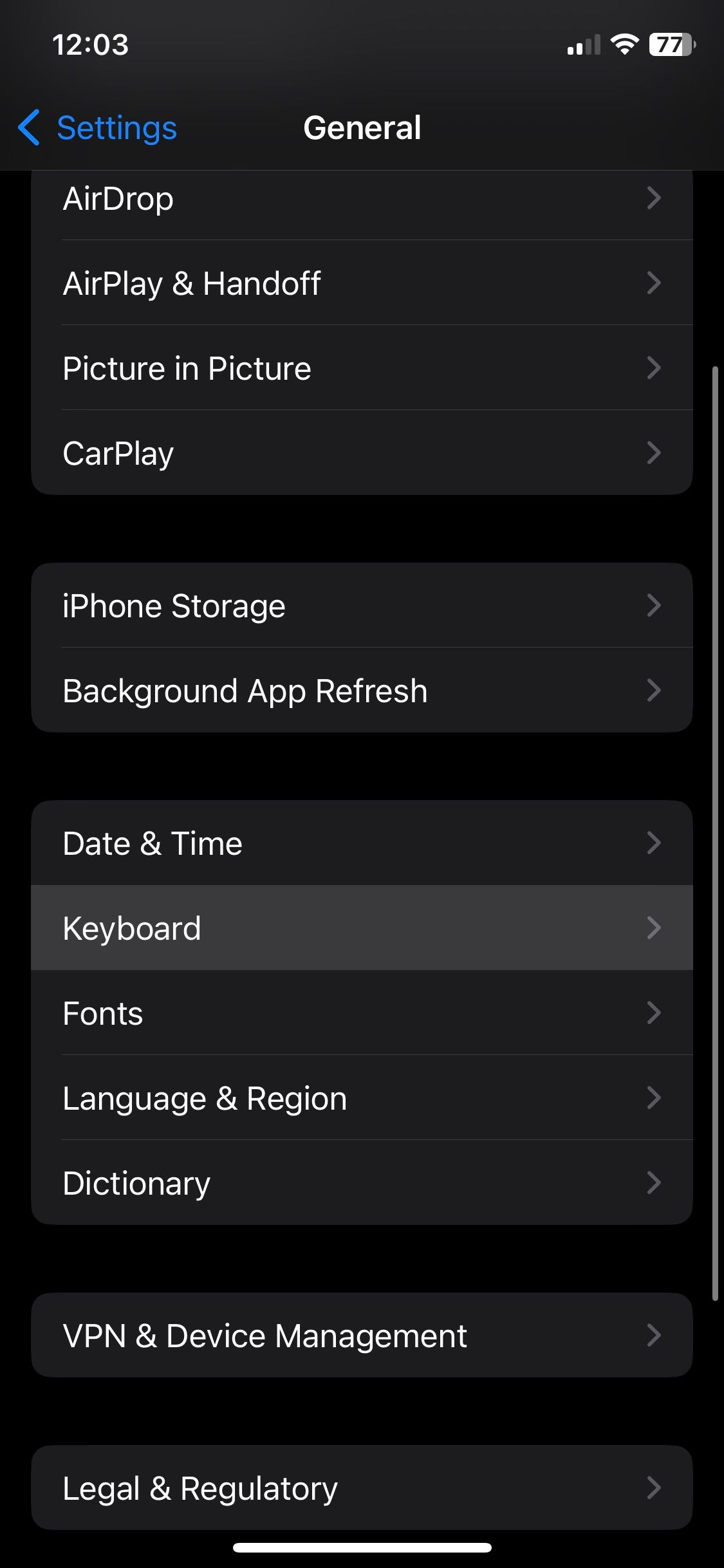
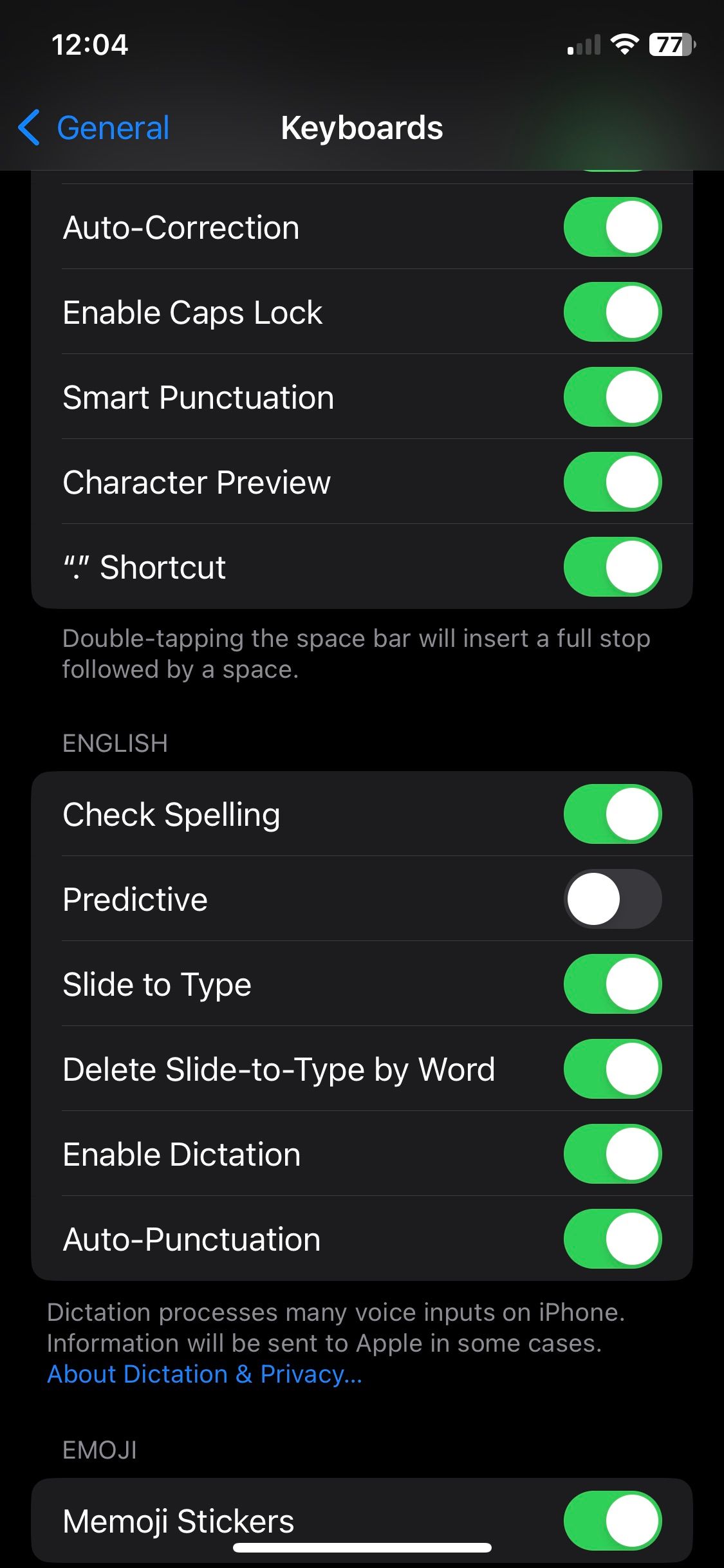 Fechar
Fechar
O QuickPath foi concebido para fornecer um meio eficiente de introdução de texto com um mínimo de teclas. A aplicação tem uma elevada taxa de precisão ao escrever e sugere palavras à medida que escreve, permitindo a correção rápida de quaisquer erros tocando na tecla backspace, passando o dedo ou escrevendo novamente a palavra. Na maioria dos casos, a aplicação adivinhará corretamente a palavra pretendida à segunda tentativa.
Mover o cursor com a barra de espaços
Um dos aspectos inconvenientes da utilização de um iPhone para escrever é a incapacidade de reposicionar o cursor através de um simples toque, o que pode levar a dificuldades na revisão ou substituição de frases, especialmente quando não se está familiarizado com métodos eficientes para o fazer.
Para utilizar a funcionalidade de conversão da barra de espaços num trackpad num iPhone, siga estes passos:1. Toque sem soltar na barra de espaços até esta deixar de responder.2. Mova o cursor conforme pretendido, utilizando a funcionalidade do trackpad.
Ao utilizar a barra de espaços como trackpad, é imperativo manter uma velocidade adequada ao mover o cursor pelo ecrã, para evitar omitir o texto que necessita de ser editado.
Previsão de texto (QuickType)
A utilização da função de previsão de texto da Apple, conhecida como QuickType, tem o potencial de acelerar o processo de escrita num iPhone, apresentando uma seleção de três palavras possíveis durante o processo de introdução. Se alguma das opções apresentadas corresponder ao termo pretendido, basta tocar na entrada desejada para que esta seja incorporada na mensagem ou documento que está a ser composto.
Para ativar o QuickType num iPhone, siga estes passos:1. Aceda às definições do dispositivo navegando para a aplicação “Definições” no ecrã inicial.2. Seleccione o separador “Geral” no menu que aparece.3. Percorra a lista de opções até chegar à secção “Teclado”.4. Localize o interrutor para “Preditivo” e certifique-se de que está ligado.

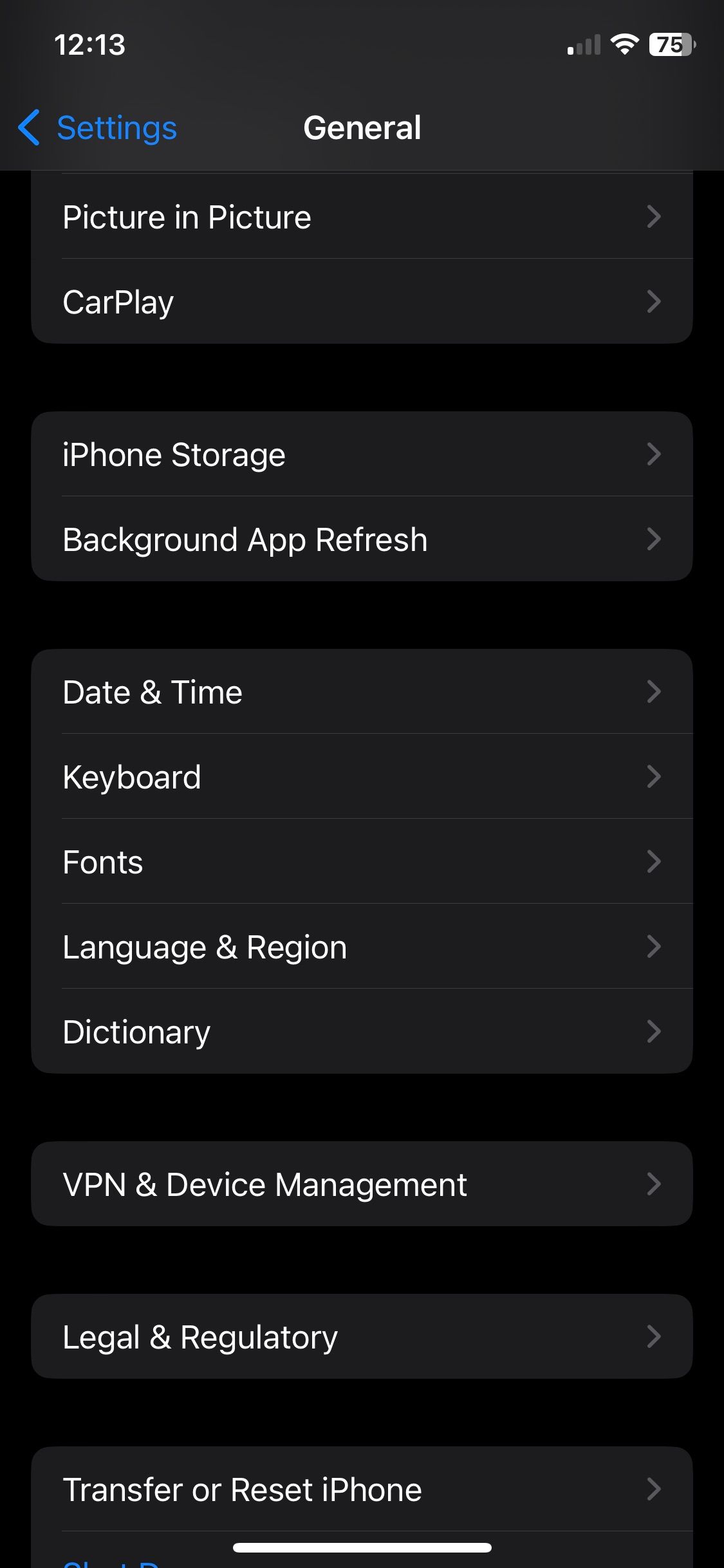
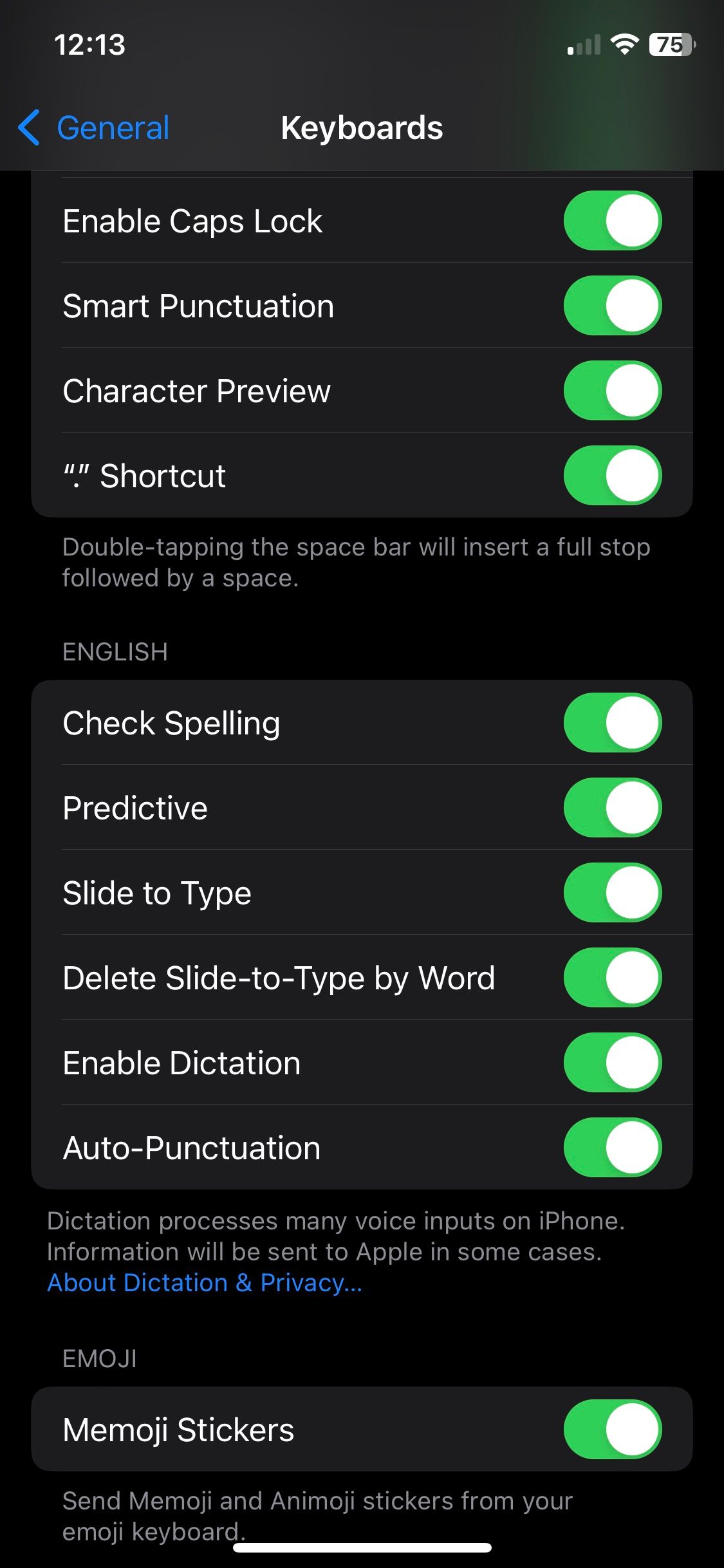 Fechar
Fechar
Ditar em vez de escrever
Incorporando a tecnologia de reconhecimento de voz, o ditado permite um modo de introdução de texto mais rápido do que a escrita manual. Em vez de escrever manualmente no teclado do dispositivo, pode optar por utilizar a comodidade dos comandos de voz e fazer com que o iPhone transcreva as suas palavras para texto.
O utilizador pode utilizar a funcionalidade de ditado integrada no iPhone, navegando até ao menu de definições, onde encontrará a opção de definições do teclado. Em seguida, deve deslocar-se para baixo até encontrar a secção relativa ao ditado e certificar-se de que o interrutor ao lado de “Ativar” está ligado.

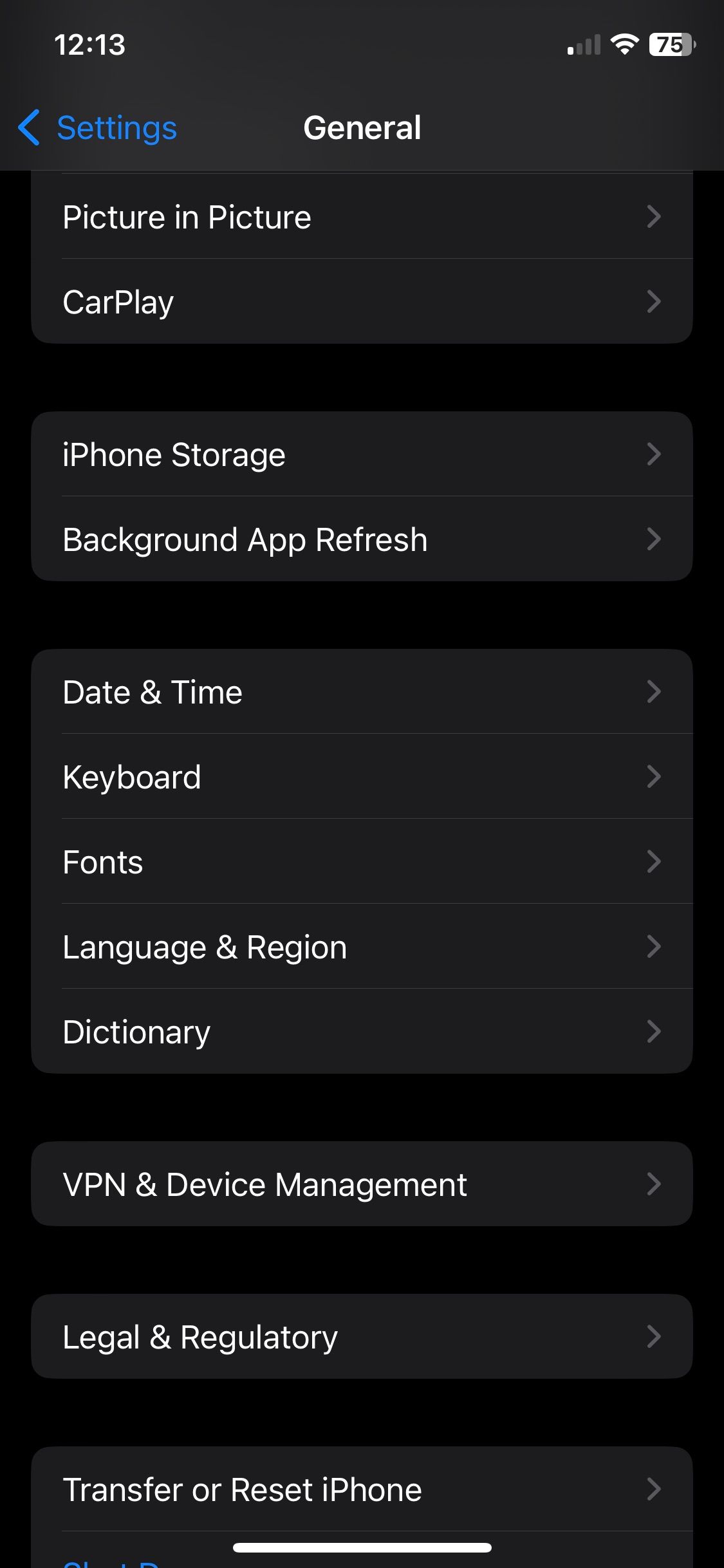
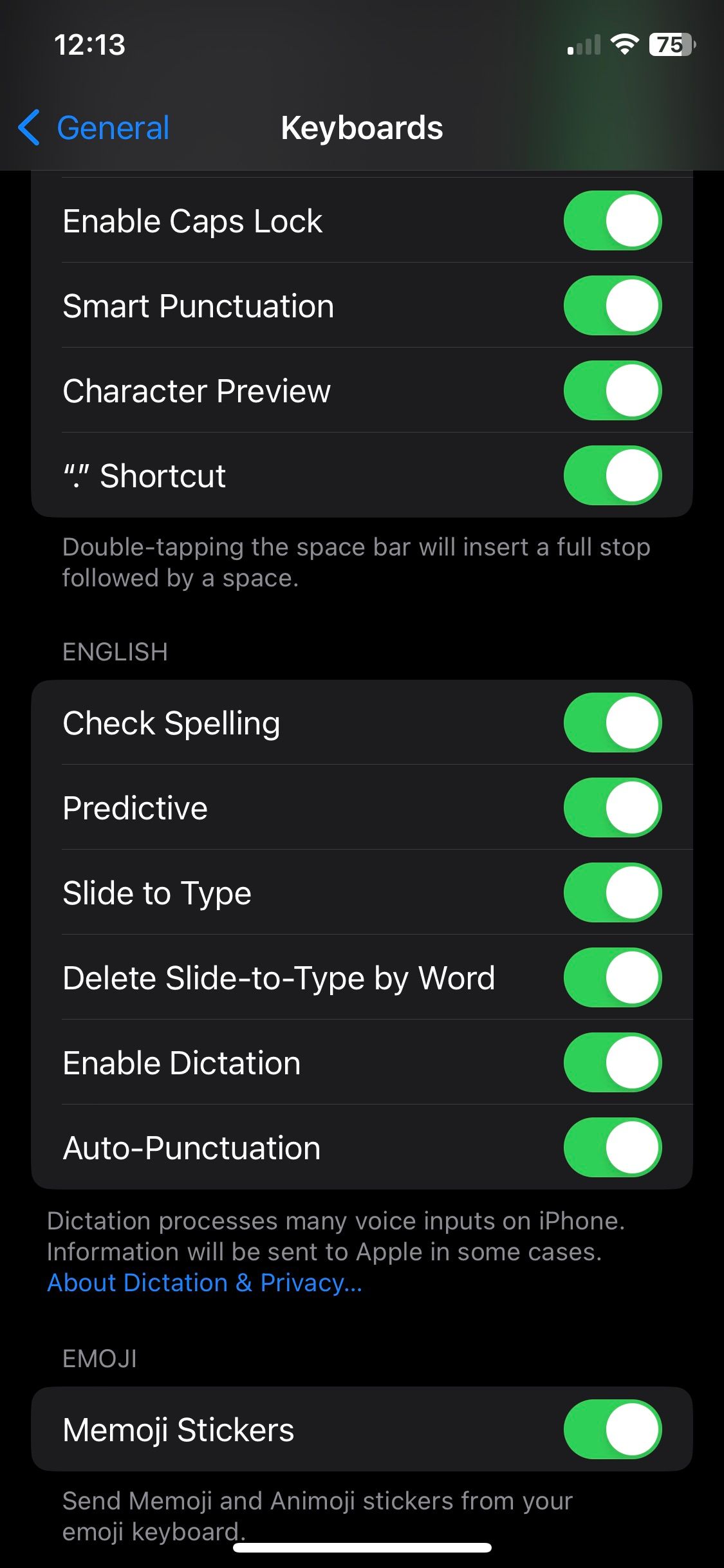 Fechar
Fechar
Depois de ativar a funcionalidade de conversão de voz para texto, é possível utilizar esta funcionalidade mesmo quando não está disponível uma ligação à Internet. Para o fazer, basta tocar no ícone do microfone localizado no canto inferior direito do teclado do iPhone e começar a falar.Depois disso, pode continuar a ditar o texto as vezes que quiser, sem interrupções.
Quando terminar o seu ditado, toque no ícone do microfone para retomar ou continuar com outras instruções. O sistema interromperá automaticamente a gravação após um período de 30 segundos de inatividade.
Em alternativa, se o Ditado não estiver disponível no seu idioma ou região preferidos, existem aplicações de ditado de terceiros para o Phonet que oferecem opções de personalização melhoradas e funcionalidades adicionais.
Experimente um teclado diferente
A utilização de uma aplicação de teclado alternativa para o iPhone é uma opção viável se a interface predefinida não corresponder às expectativas. Existem várias alternativas disponíveis, que apresentam diversos níveis de personalização e funcionalidades, incluindo suporte de idiomas, integração de imagens sob a forma de GIFs, versatilidade de estilos de letra e muito mais.
A transformação do teclado num teclado mais flexível pode melhorar significativamente a sua proficiência na escrita no iPhone. Para obter orientação sobre como proceder com a utilização de um teclado de terceiros, consulte o nosso guia completo que oferece instruções passo a passo para uma transição rápida e sem problemas.
Escreva mais depressa no iPhone
O ato de escrever num iPhone pode não ser necessariamente trabalhoso ou irritante. De facto, existem várias técnicas que podem ser utilizadas para acelerar o processo de composição de mensagens através de vários meios, como e-mails, plataformas de redes sociais e aplicações de mensagens instantâneas. Algumas ferramentas úteis incluem Substituição de texto, QuickPath, Diction e outras.
Posso sugerir que considere explorar opções alternativas, como a utilização de um teclado de iPhone de terceiros, que pode ser personalizado para melhorar a velocidade de escrita e a produtividade. É altamente recomendável que avalie estas alternativas para determinar a que melhor se adequa às suas preferências.